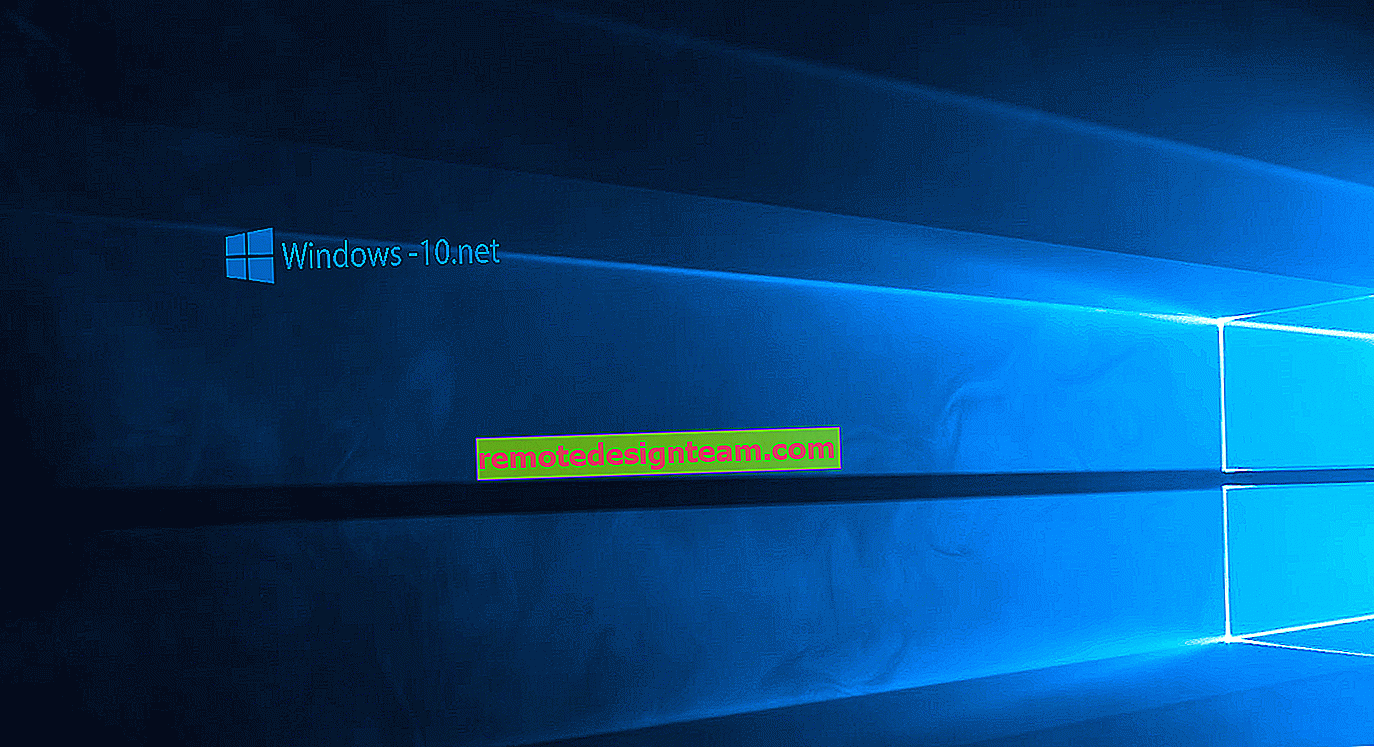Le routeur ne distribue pas Internet via Wi-Fi. Que faire?
Le problème, lorsque le routeur ne souhaite pas distribuer Internet via un réseau Wi-Fi sans fil, survient le plus souvent lors du processus de configuration du routeur. Lorsque vous avez ramené le routeur à la maison, vous semblez l'avoir déjà configuré, mais il y a alors un problème avec la distribution du Wi-Fi. Ensuite, le réseau Wi-Fi n'apparaît pas du tout, le réseau est là, mais Internet ne fonctionne pas, et un certain nombre d'autres problèmes similaires. Si vous avez déjà rencontré un tel problème et que votre routeur ne souhaite pas non plus distribuer Internet, nous allons maintenant nous en occuper.
Lorsqu'ils écrivent que le routeur ne distribue pas Internet, on ne sait pas exactement quel est le problème. Soit le réseau Wi-Fi n'apparaît pas du tout, les appareils ne le voient pas, soit il y a du Wi-Fi, mais Internet ne fonctionne pas. Vous vous connectez au réseau, mais les sites ne s'ouvrent pas. Sur un ordinateur, il s'agit probablement d'une erreur "Pas d'accès Internet". En règle générale, ce problème est résolu en vérifiant les paramètres Wi-Fi sur le routeur lui-même et en vérifiant les paramètres de la connexion Internet. Au fait, je rencontre souvent des questions: "que faire, le routeur ne se connecte pas à Internet?" C'est ma compréhension du problème de connexion du routeur au fournisseur, en raison duquel il n'y a en fait pas de distribution d'Internet, et du statut "sans accès à Internet".
Je vous ai déjà confondu :) maintenant je vais vous dire en détail et vous montrer quels paramètres vérifier sur le routeur dans de tels cas. Considérez avec vous les routeurs des fabricants les plus populaires: Tp-Link (article détaillé sur la résolution du problème du Wi-Fi sur Tp-Link), D-Link, Asus, ZyXEL, Tenda et Linksys. Si vous n'avez pas réussi à configurer le routeur vous-même, ou si vous l'avez configuré et qu'il refuse de distribuer Internet, il n'est pas nécessaire de se précipiter pour appeler un spécialiste. Croyez-moi, vous pouvez le découvrir vous-même. Et je vous conseille de configurer le routeur selon les instructions que vous pouvez trouver sur notre site internet. Ou écrivez dans les commentaires, je proposerai un article pour votre modèle, si nous en avons un.
Pourquoi mon routeur n'envoie-t-il pas de signal Wi-Fi? Pas de réseau sans fil
Considérons d'abord le cas où vous avez allumé votre routeur et que le réseau Wi-Fi n'apparaît pas, il n'existe tout simplement pas. Ce problème ne se produit pas souvent, mais cela arrive. Si vous disposez du Wi-Fi, mais qu'Internet ne fonctionne pas, faites défiler la page ci-dessous, ceci est la deuxième partie de cet article.
Que vérifier en premier:
- Pour commencer, redémarrez simplement votre routeur (débranchez et allumez) et votre appareil que vous connectez.
- De nombreux routeurs ont un bouton dédié pour désactiver le Wi-Fi. C'est une chose utile, mais si vous appuyez accidentellement dessus, votre routeur ne distribuera pas de réseau Wi-Fi. Vérifiez le boîtier de votre appareil. Le bouton est souvent étiqueté «Wi-Fi» ou simplement une icône de réseau. Cela ressemble à quelque chose comme ceci:

 Assurez-vous de vérifier ces boutons si vous en avez.
Assurez-vous de vérifier ces boutons si vous en avez. - Essayez de vous connecter à votre Wi-Fi depuis un autre appareil. Il peut y avoir un problème dans l'appareil lui-même. Par exemple, l'iPhone et l'iPad ne voient souvent pas le Wi-Fi en raison de problèmes de configuration du canal réseau.
- Si vous avez beaucoup de réseaux sans fil à la maison, essayez de trouver un canal gratuit et modifiez-le dans les paramètres du routeur. Cela aide beaucoup.
- Vous pouvez également réinitialiser les paramètres du routeur et le configurer à nouveau.
Vous pouvez également vérifier si la diffusion du réseau Wi-Fi est désactivée dans les paramètres du routeur lui-même. Pour ce faire, vous devez accéder aux paramètres du routeur et accéder à l'onglet où les paramètres du réseau sans fil sont définis. Par exemple, sur les routeurs Tp-Link:
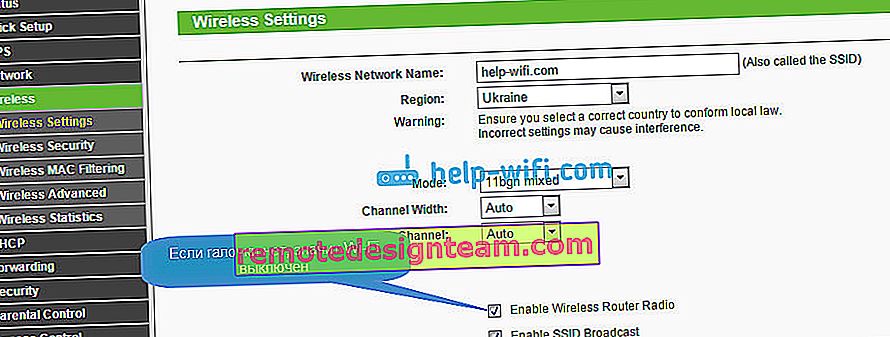
C'est le cas sur presque tous les routeurs. Si vous avez, par exemple, Asus ou D-link ne distribue pas le Wi-Fi, regardez dans les paramètres de la page avec les paramètres Wi-Fi et vérifiez si le module sans fil est désactivé. Je n'écrirai pas en détail sur chaque fabricant, car il arrive très rarement que le Wi-Fi soit désactivé dans les paramètres. Lui-même ne peut tout simplement pas s'éteindre.
Si le routeur ne distribue pas Internet: le Wi-Fi est disponible, mais Internet ne fonctionne pas
Il s'agit d'un problème très populaire, pour lequel j'ai déjà préparé un article détaillé: sans accès à Internet sous Windows 7 lorsqu'il est connecté via un réseau Wi-Fi. Dans la plupart des cas, il y a deux raisons: le câble du fournisseur est mal connecté ou les paramètres Internet du routeur sont mal définis. Il ne peut tout simplement pas se connecter au FAI et obtenir une connexion Internet. Et si le routeur ne peut pas se connecter à Internet, il ne peut pas le distribuer. Tout est logique 🙂
Le réseau Wi-Fi fonctionnera bien sûr et vous pourrez vous y connecter, mais Internet ne fonctionnera pas. L'ordinateur aura le statut «Aucun accès Internet» ou «Limité» (sur Windows 8 et Windows 10). Et sur les appareils mobiles, les sites ne s'ouvrent tout simplement pas, les programmes ne fonctionnent pas, etc.
Que faire?
Tout d'abord, vérifiez si le câble de votre FAI est correctement connecté à votre routeur. Il doit être connecté au connecteur WAN:

Ensuite, vous devez connaître le type de connexion (voir cet article) utilisé par votre FAI, le spécifier dans les paramètres du routeur et définir les paramètres corrects pour la connexion à Internet . Cela se fait dans les paramètres de votre routeur. Maintenant, je vais montrer plus en détail pour des appareils spécifiques.
Si Internet ne fonctionne pas via Tp-Link, D-Link, Asus, ZyXEL, Linksys, Tenda
Sur Tp-Link , les paramètres du fournisseur sont définis dans l'onglet Réseau - WAN . Vous pouvez entrer les paramètres conformément à cette instruction. Dans le champ Type de connexion WAN , sélectionnez le type de connexion requis et définissez les paramètres nécessaires (ils dépendent de la connexion sélectionnée) fournis par le fournisseur.
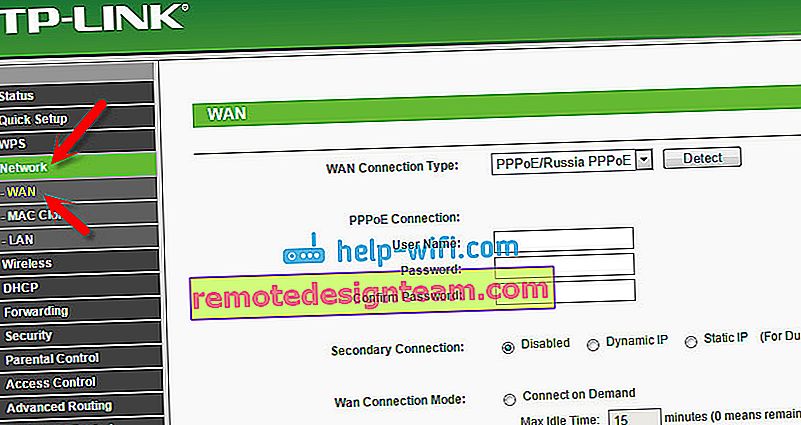
Ensuite, nous avons D-Link . Là, les paramètres de la connexion Internet sont définis dans l'onglet Réseau - WAN . Cliquez sur le bouton Ajouter et suivez les instructions. Instructions pour entrer les paramètres sur D-link.
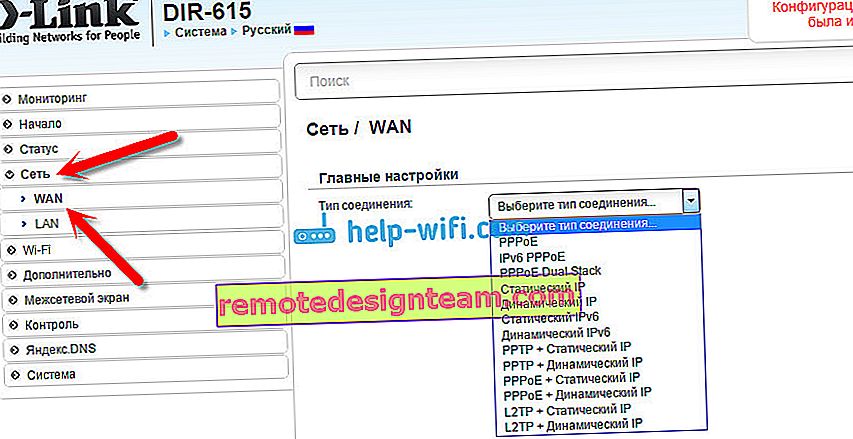
C'est à peu près la même chose sur les appareils Asus . Nous allons dans les paramètres, et allons dans l'onglet Internet . Sur cette page, nous définissons les paramètres de connexion au fournisseur.
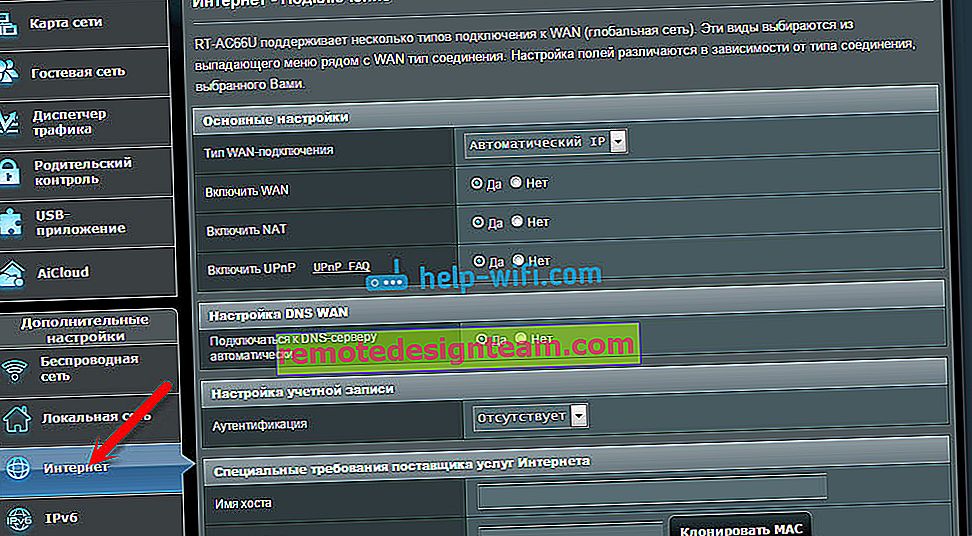
Si votre ZyXEL ne distribue pas Internet, alors nous faisons ceci: allez dans les paramètres (instructions détaillées), allez dans l'onglet Internet , sélectionnez la connexion souhaitée et ajoutez-la.
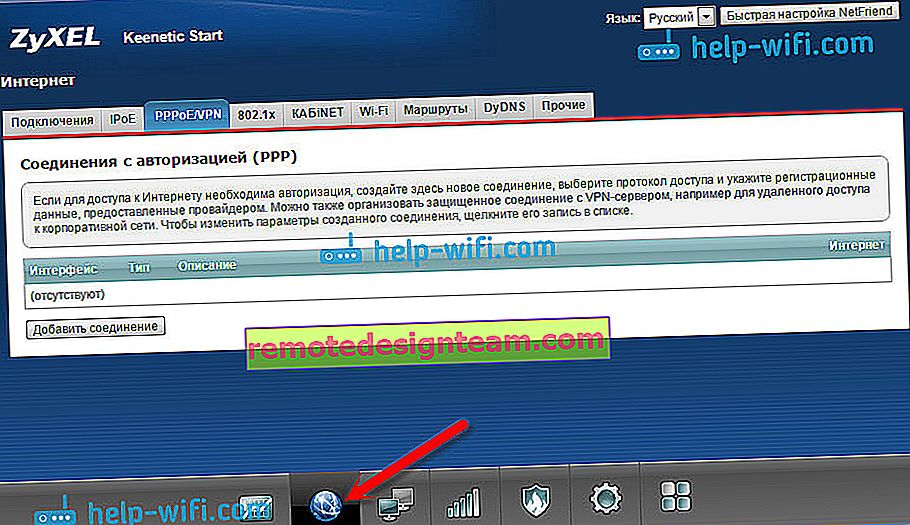
Sur Linksys , accédez à l'onglet Paramètres - Paramètres généraux . Et là déjà défini les paramètres requis. Si vous ne savez pas comment entrer les paramètres du routeur Linksys, consultez cet article.
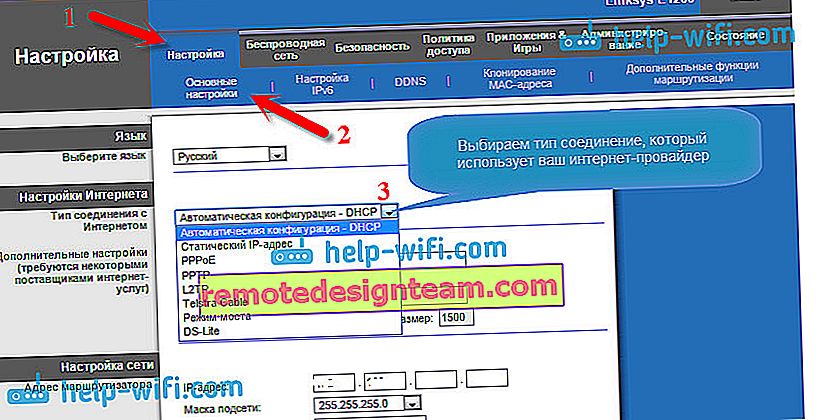
Si vous avez Tenda , allez dans le panneau de configuration, cliquez en haut de l'élément Paramètres avancés . Les paramètres Internet peuvent être configurés dans l'onglet Paramètres WAN .
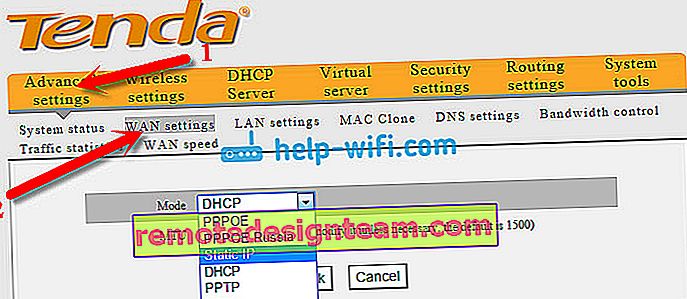
Je vous ai montré où, dans les paramètres des différents routeurs, vous pouvez définir les paramètres de connexion à Internet. Les paramètres que vous définirez dépendent du fournisseur dont vous disposez. Mais, il est très important de spécifier les paramètres corrects, sinon le routeur ne distribuera pas Internet. Si vous indiquez tout correctement, mais qu'Internet ne fonctionne pas exactement, il est possible que votre fournisseur se lie par adresse MAC. Si tel est le cas, demandez-lui de noter l'adresse MAC du routeur (elle est indiquée sur l'autocollant en bas du routeur). Cela peut être fait par téléphone.
Si vous avez tout essayé et que rien n'a aidé, écrivez dans les commentaires, décrivez le problème en détail, nous le trouverons. L'essentiel est de déterminer le problème que vous rencontrez: le routeur ne distribue pas le réseau, ou il existe un réseau, mais ne distribue pas Internet.

 Assurez-vous de vérifier ces boutons si vous en avez.
Assurez-vous de vérifier ces boutons si vous en avez.